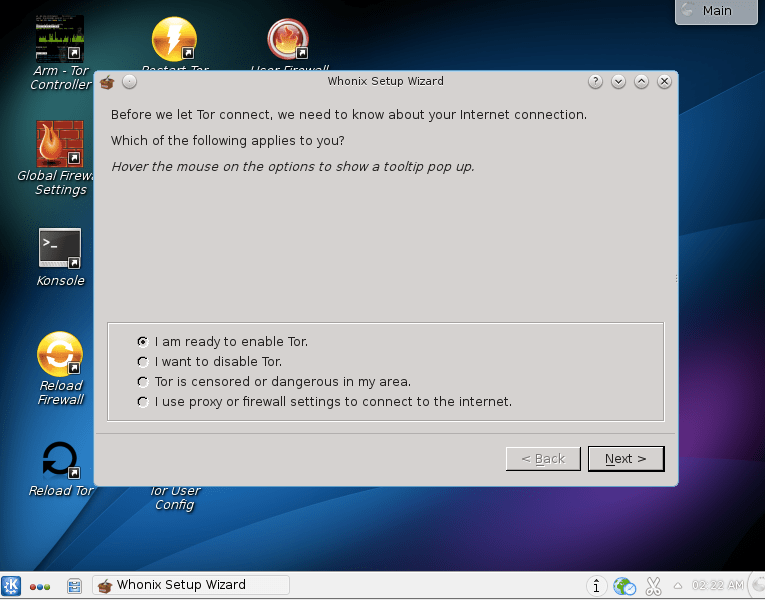
Il existe une variété de systèmes d’exploitation axés sur la confidentialité. La plupart d’entre eux sont basés sur Linux et, tout comme Linux lui-même, il peut être difficile de comprendre les différences entre une si grande variété d’options. En général, il existe deux principaux types de systèmes d’exploitation de sécurité / confidentialité: ceux qui se concentrent sur la fourniture de l’anonymat et ceux qui contiennent des outils de pénétration pour la recherche informatique. Cet article se concentre sur l’aspect confidentialité et explorera trois façons principales d’y parvenir: deux qui utilisent la virtualisation pour créer l’isolement et l’ancienne méthode éprouvée d’utilisation de Live CD.
Un Live CD est un CD amorçable (ou lecteur USB) que vous insérez dans un ordinateur avant de démarrer. Les Live CD n’installent rien sur le système hôte et ne laissent aucun document ou autre trace à l’arrêt. Cela garantit qu’il n’y a aucun moyen pour un logiciel malveillant ou un logiciel de suivi de survivre à plusieurs sessions. Nous utiliserons le CD TAILS Live dans cet article.
Pour la virtualisation, nous examinerons Qubes OS et Whonix. Qubes OS crée une série de machines virtuelles de plus en plus fiables afin que les activités se déroulant dans une machine virtuelle non approuvée ne puissent pas affecter les applications des autres. Whonix a un système en deux parties par lequel vous effectuez tout votre travail dans un poste de travail de machine virtuelle. Il achemine tout le trafic de votre réseau via l’autre passerelle de machine virtuelle qui se connecte au réseau Tor.
Les trois méthodes ont leurs avantages et leurs inconvénients.
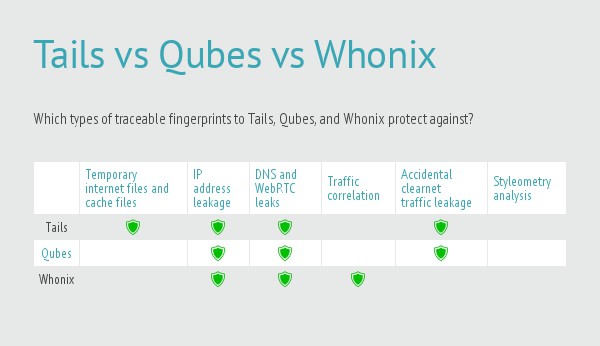
Qubes OS – Un système d’exploitation raisonnablement sécurisé
Le système d’exploitation Qubes est mieux décrit comme une distribution Xen exécutant des domaines Linux virtuels. Xen est un hyperviseur de type 1 en métal nu très stable et mature. Ce type de virtualisation est analogue à ce que vous imaginez peut-être lors de l’utilisation d’un produit comme VirtualBox avec une différence importante. Un hyperviseur de type 1 n’a pas de système d’exploitation en dessous, ce qui peut être compromis. Xen est installé sur le bare metal et peut ensuite créer et gérer des machines virtuelles.
Cette architecture permet à Qubes de créer des machines virtuelles distinctes (domaines, en langage Xen) dans lesquelles exécuter des applications. Cela garantit que les applications à risque ne peuvent pas affecter les applications de confiance, ni même écrire dans le système de fichiers sous-jacent. Ce degré de séparation ne fournit pas beaucoup d’anonymat en soi, mais il offre un degré important de protection contre la propagation des logiciels malveillants. Si vous finissez par être infecté par un logiciel malveillant provenant d’un mauvais site Web, ou en devenant la cible d’une arnaque par phishing par e-mail, il serait difficile pour ce logiciel malveillant de se propager en dehors du domaine dans lequel il se trouve.
Qubes appelle ces domaines Xen qubes. Il crée un certain nombre de qubes dans lesquels affecter des instances d’application. Par exemple, la navigation sur divers sites Web auxquels vous n’avez aucune raison de faire confiance est probablement préférable de le faire sur le site Web non approuvé. Les activités liées au travail sur les sites Web et applications approuvés peuvent être effectuées dans la zone de confiance. Le fait est que chaque qube n’a le potentiel d’affecter les applications que dans le même qube.
Pour faciliter la conservation des qubes lorsque vous les utilisez, chaque fenêtre possède une bordure de fenêtre colorée «infalsifiable» qui indique le niveau de sécurité de chaque qube. L’équipe Qubes indique que les bordures de fenêtre sont infalsifiables car elles sont construites au niveau du domaine Xen zéro (dom0), qui est le domaine privilégié que Xen démarre au démarrage, et il gère tous les autres domaines, ou qubes dans ce cas. Les qubes sont incapables d’interagir avec dom0 et les qubes ne sont pas privilégiés, ce qui signifie qu’ils ne peuvent pas accéder eux-mêmes aux fonctions du système de bas niveau.
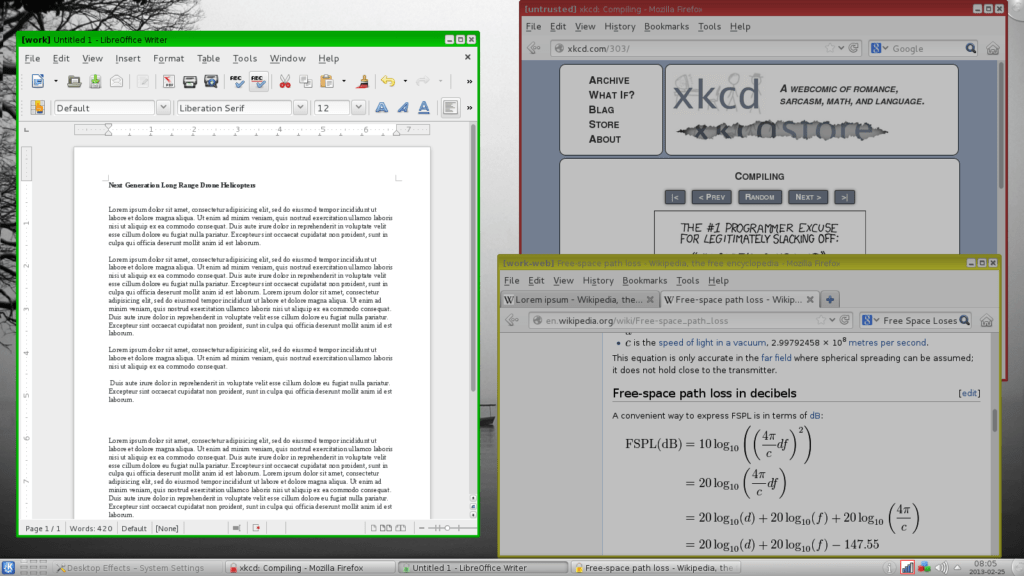 Image: https://www.qubes-os.org/screenshots/
Image: https://www.qubes-os.org/screenshots/
La coloration des bordures de fenêtre fournit un moyen assez instantané de voir le niveau de confiance de chaque fenêtre. Dans cette capture d’écran, nous pouvons voir les bordures des fenêtres rouges (non approuvées), vertes (approuvées) et jaunes (quelque part au milieu). Il est également facile de voir que l’invite de mot de passe provient d’une application dans le domaine approuvé (vert), même si elle se trouve superposée sur une application non approuvée (rouge). Une technique de phishing très courante consiste à utiliser un site Web pour créer une boîte de connexion très réaliste pour certains services et tenter d’amener les utilisateurs à saisir leurs informations d’identification. Si tel était le cas ici, la boîte de mot de passe aurait une bordure rouge qui serait votre signal que quelque chose de risqué pourrait se produire.
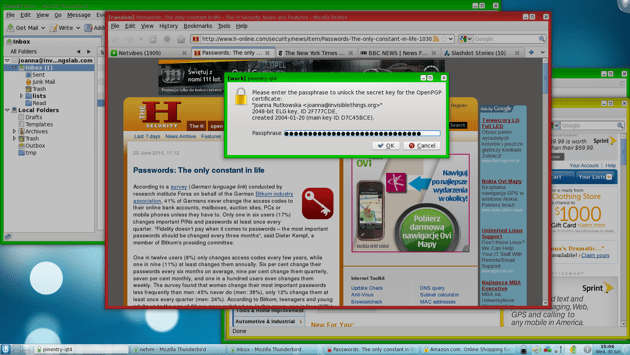 Image: https://www.qubes-os.org/screenshots/
Image: https://www.qubes-os.org/screenshots/
Un excellent moyen de coller une bonne couche d’anonymat sur le modèle de sécurité déjà robuste est d’utiliser Whonix, discuté plus tard, avec Qubes. Étant donné que Qubes OS exécute chaque application dans un fichier distinct, la passerelle Whonix et la station de travail s’exécuteront dans des fichiers séparés. Cela les éloigne davantage les uns des autres. Si la passerelle ou le poste de travail Whonix sont exécutés dans leur propre qube et sont en quelque sorte compromis, ils ne pourront pas accéder à aucune autre application sur l’ordinateur. Il existe des instructions ici sur la façon de créer les modèles de système d’exploitation Qubes nécessaires pour Whonix.
Avantages de QubesOS
- La séparation des applications via l’utilisation de machines virtuelles en bac à sable garantit qu’aucune application exploitée ou javascript malveillant ne peut être transmise à d’autres applications ou au système d’exploitation hôte.
- L’utilisation de Whonix dans QubesOS offre un niveau supplémentaire de séparation d’Internet en forçant tout votre trafic Internet via la passerelle Whonix Tor
Contre QubesOS
- Le système d’exploitation Qubes est difficile à tester car il ne fonctionne pas bien ou pas du tout dans une machine virtuelle.
- Il existe un Live CD non pris en charge sur la page de téléchargement. Cela peut ou non fonctionner pour votre système. Et, comme il n’est pas pris en charge, il ne remplit pas vraiment le travail d’un Live CD en vous permettant de l’utiliser pour gagner en confiance quant au fonctionnement d’une installation complète. Par conséquent, vous êtes à peu près coincé avec une installation tout ou rien de Qubes sur votre machine pour voir comment cela se passe.
Whonix – Anonymat en deux parties
Whonix est spécialement conçu pour fournir l’anonymat lors de l’utilisation d’Internet. Il se compose de deux machines virtuelles, la passerelle et le poste de travail. Le poste de travail ne peut parler qu’à la passerelle et la passerelle se connecte à Internet via Tor. Les deux sont des appliances de machine virtuelle VirtualBox, vous pouvez donc l’exécuter sur n’importe quel système d’exploitation qui exécute VirtualBox.
La station de travail et la passerelle Whonix sont configurées pour utiliser un réseau privé sur votre ordinateur hôte. Le poste de travail achemine tout son trafic vers la passerelle, qui utilise le réseau Tor pour accéder à Internet. Toutes les activités réseau effectuées sur le poste de travail se font via Tor.
La machine hôte ne participe pas au réseau privé Whonix et continue donc à utiliser sa connexion Internet normale.
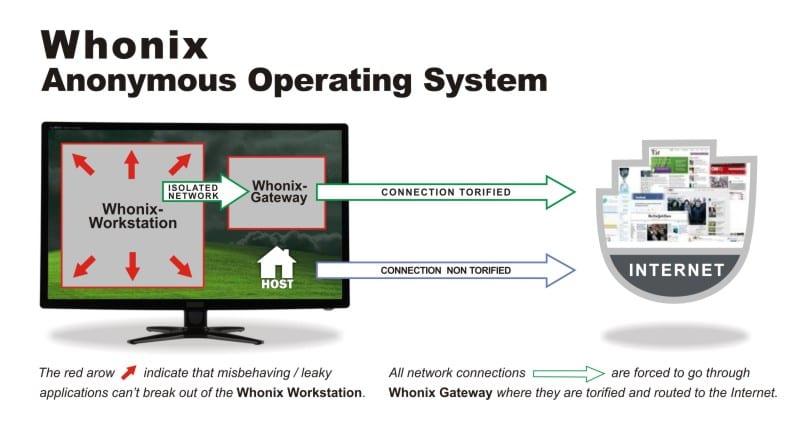 Image: https://www.whonix.org/
Image: https://www.whonix.org/
En plus de simplement mandater toutes les demandes de poste de travail via Tor, la passerelle Whonix protège également contre l’identification en utilisant des circuits Tor pour différentes applications. La passerelle implémente l’isolation de flux pour garantir que différentes applications sur le poste de travail empruntent des chemins différents via Tor. Bien que cela soit configuré par défaut, vous pouvez en savoir plus sur l’isolement de Tor sur le wiki Whonix.
Téléchargez les deux appliances depuis le site Web de Whonix ici, puis importez-les une par une dans VirtualBox.
Choisir le dossier -> Appliance d’importation:
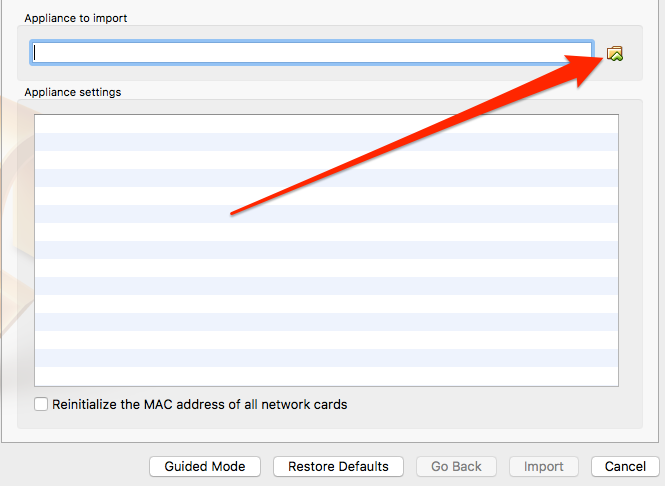
VirtualBox prendra quelques minutes pour lire l’appliance, puis afficher ses paramètres. Cliquez sur le bouton Importer pour le finaliser, puis cliquez sur le bouton Démarrer pour lancer la machine virtuelle de passerelle.
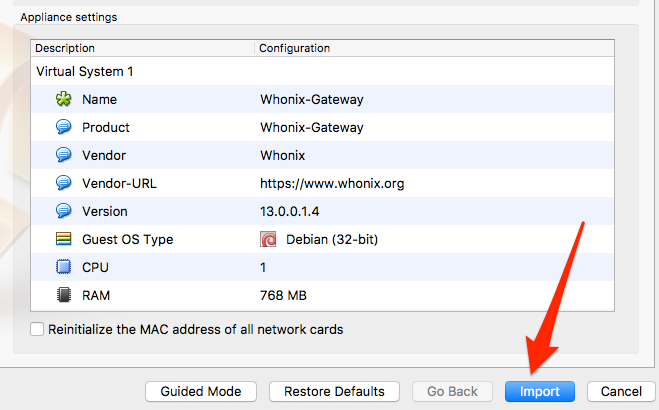
Passerelle Whonix
La passerelle peut être exécutée à partir de la ligne de commande. Si votre système a moins de 2 Go de RAM, il peut être difficile d’exécuter deux postes de travail à part entière, vous pouvez donc choisir d’exécuter la passerelle sans tête. J’utiliserai le bureau pour le poste de travail et la passerelle pour cet article car il est plus facile de démontrer les concepts.
Le premier assistant d’exécution affiche deux écrans remplis d’avertissements sur la façon dont Whonix ne doit pas être utilisé pour fournir l’anonymat:
Whonix est un logiciel expérimental. Ne vous y fiez pas pour un anonymat fort.
C’est un peu déconcertant, car la page principale du site Web Whonix indique spécifiquement qu’il fournit un anonymat à sécurité intégrée:
Il rend l’anonymat en ligne possible via une utilisation en toute sécurité, automatique et sur tout le bureau du réseau Tor.
Je pense que le message sous-jacent ici est qu’il existe de nombreuses façons de trahir votre identité qui n’ont rien à voir avec les garanties techniques.
L’étape suivante consiste à configurer la manière dont la passerelle doit se connecter au réseau Tor. Les options ici imitent les options de configuration normales de Tor concernant les ponts et les proxys. Lorsque vous survolez l’une de ces options, Whonix affiche les modifications nécessaires dans votre fichier torrc pour effectuer cette modification. Il n’effectuera aucune modification automatiquement pour vous.

L’étape suivante consiste à configurer la manière dont vous souhaitez que les mises à jour soient effectuées.
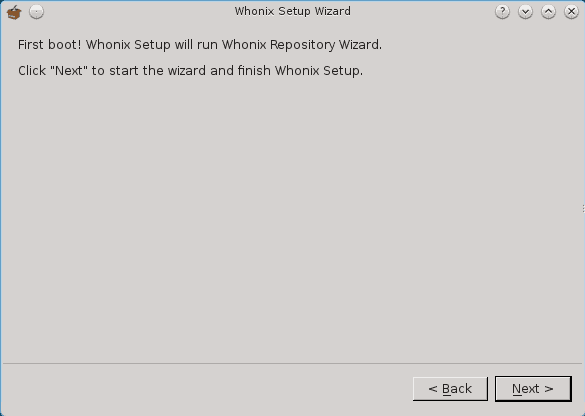
Et enfin, un avertissement que c’est la passerelle Whonix et ne doit pas être utilisé comme poste de travail.
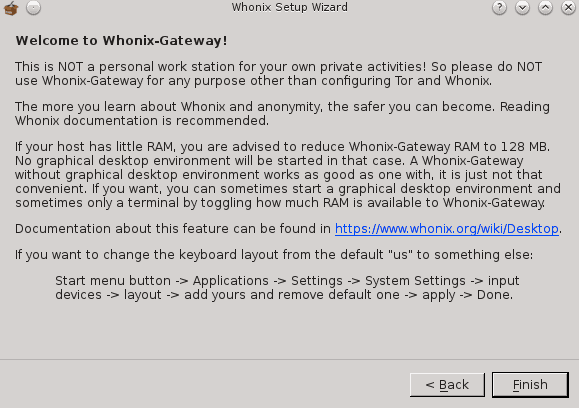
Station de travail Whonix
Maintenant que votre passerelle Whonix est installée et connectée à Tor, il est temps de lancer la station de travail. Importez la machine virtuelle du poste de travail comme vous l’avez fait pour la passerelle et démarrez-la. Les mêmes termes et conditions doom-and-moroom sont affichés. Vous pouvez ensuite configurer vos préférences de mise à jour.
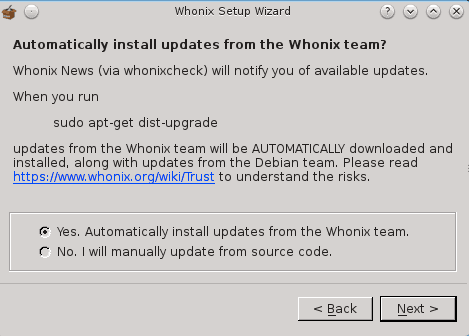
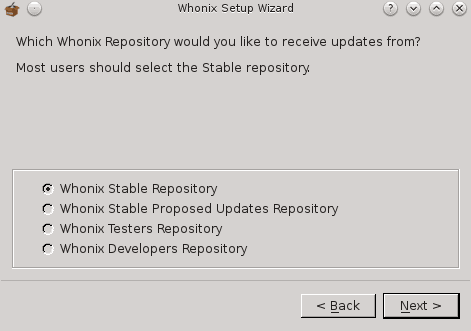
Laissez la première mise à jour terminée et le poste de travail est prêt à l’emploi:

Si vous voulez voir votre passerelle en action, lancez le navigateur Tor sur le poste de travail, puis lancez le moniteur de relais d’anonymisation (ARM) Tor. Vous verrez le trafic du poste de travail passer par votre passerelle.
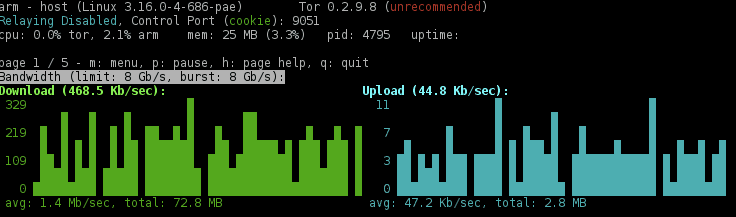
Pour obtenir une aide de base, ouvrez une fenêtre de terminal et tapez simplement whonix par lui-même. Un écran d’aide apparaîtra qui comprend les informations d’identification de l’utilisateur par défaut. Vous pouvez les utiliser pour rooter sudo afin de voir vos interfaces réseau.
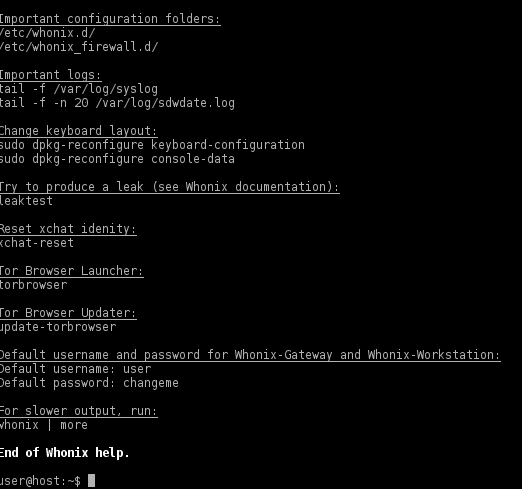
Une vérification rapide des interfaces réseau montre que la station de travail utilise une adresse IP privée comme prévu et achemine tout son trafic via la passerelle.

L’arrêt de la passerelle empêche la station de travail de se connecter à Internet..
Whonix pros
- L’utilisation de la technologie VirtualBox garantit que le plus large éventail de personnes peut utiliser Whonix. VirtualBox est disponible pour tous les principaux systèmes d’exploitation et est gratuit.
- L’installation et l’utilisation par défaut sont extrêmement faciles. Aucune connaissance ou configuration particulière n’est requise pour se rendre au travail.
Contre Whonix
- Bien que le poste de travail Whonix soit séparé de l’ordinateur hôte, il n’y a plus de séparation. L’exécution de comportements à risque et à risque sur le poste de travail est tout aussi dangereuse que les deux sur l’ordinateur hôte.
- Étant donné que l’anonymat n’est fourni que dans la machine virtuelle du poste de travail, il peut être facile d’oublier de l’utiliser et de finir par utiliser la machine hôte par accident.
Tails – Le système live Amnesic Incognito
Tails est un système d’exploitation en direct construit à partir de Debian GNU / Linux. Il n’y a aucun processus d’installation. Vous démarrez votre ordinateur avec, et il s’exécute à partir du support temporaire à partir duquel vous avez démarré. Lorsque vous le fermez, il oublie (amnésique) et vous aide à garder l’anonymat lors de son utilisation (incognito).
Toutes les connexions réseau sont acheminées via le réseau Tor et les applications tentant d’accéder directement à Internet sont bloquées. Tor est configuré par défaut, mais Tails peut également être configuré pour utiliser le réseau anonyme I2P.
Commencez ici pour lancer le processus de téléchargement: https://tails.boum.org/install/index.fr.html. Les instructions semblent être un peu compliquées; Je ne sais pas pourquoi ils incluent la nécessité de plusieurs clés USB ou d’un téléphone portable pour lire les instructions. J’ai simplement téléchargé le fichier ISO Tails et l’ai chargé dans VirtualBox comme je le ferais pour tout autre. Si vous souhaitez utiliser Tails correctement, vous devrez graver cette image ISO sur un support à partir duquel vous pouvez démarrer; généralement un CD / DVD ou une clé USB.
Le premier démarrage affichera le Tails Greeter où vous pourrez éventuellement configurer certaines options avant le chargement du bureau.
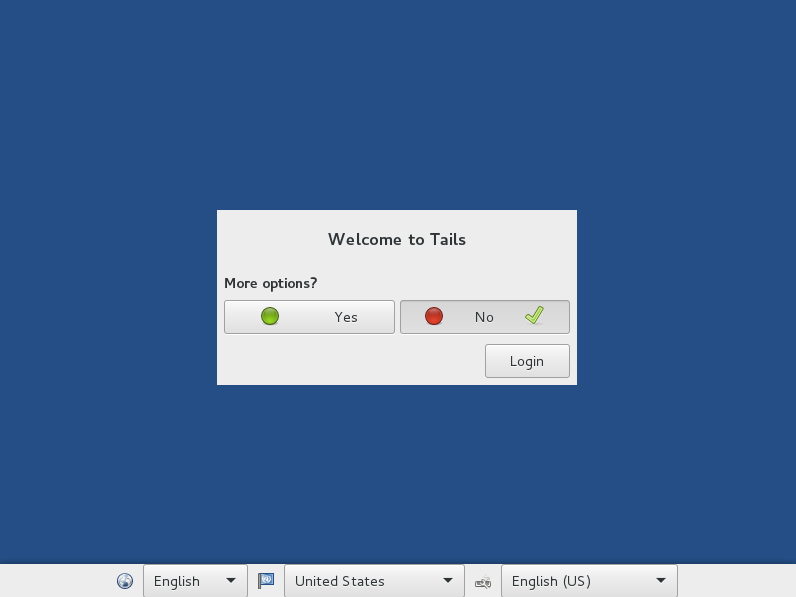
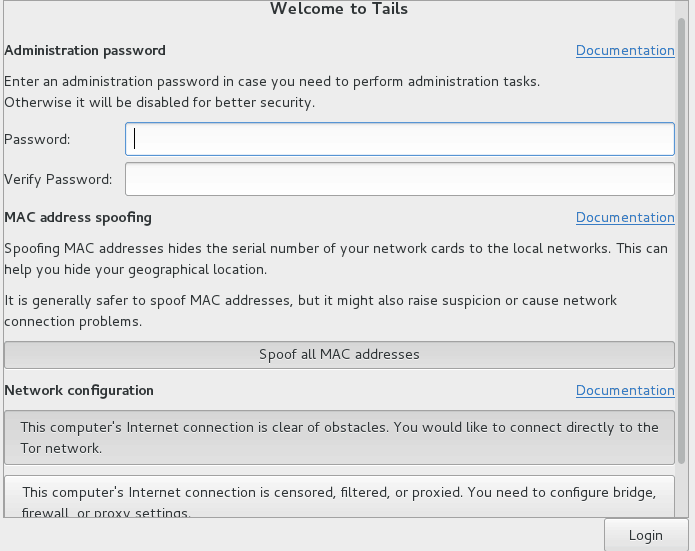
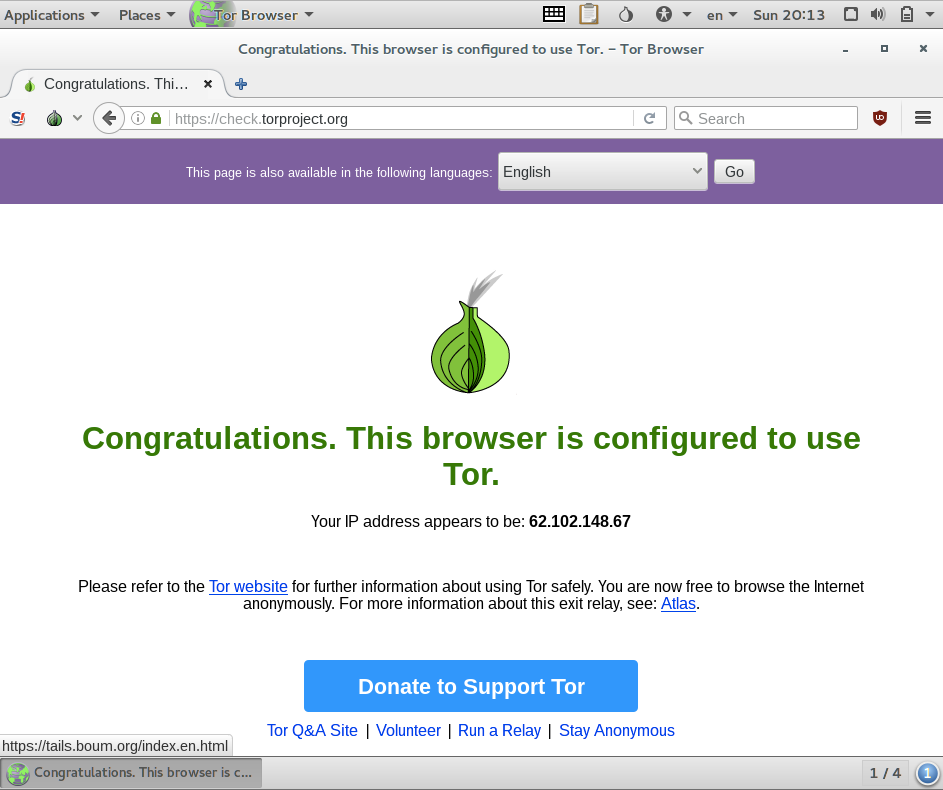
Pour utiliser Tails avec I2P au lieu de Tor, vous devrez redémarrer. Lorsque le menu du chargeur de démarrage apparaît, appuyez sur le bouton Tab pour afficher les options de démarrage actuelles. Appuyez sur la barre d’espace, puis ajoutez i2p aux options existantes. Appuyez sur Entrée pour continuer le démarrage.
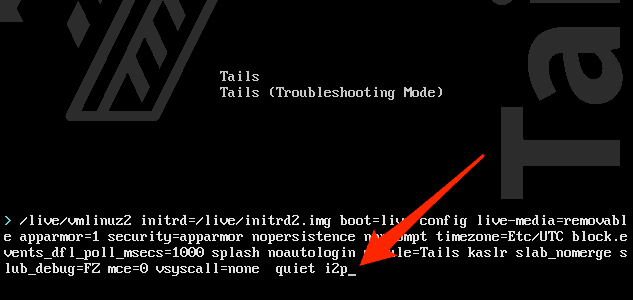
Le panneau de notification en bas du bureau vous indiquera si Tor ou I2P est configuré:
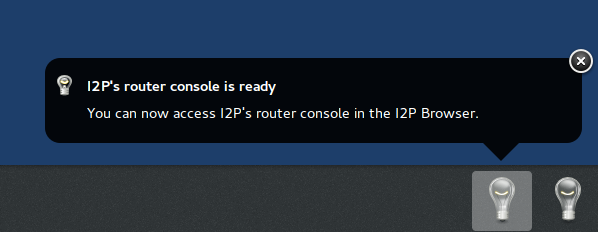
Lancez le navigateur I2P pour voir l’état de votre connexion I2P en sélectionnant l’application -> Option de menu Internet.
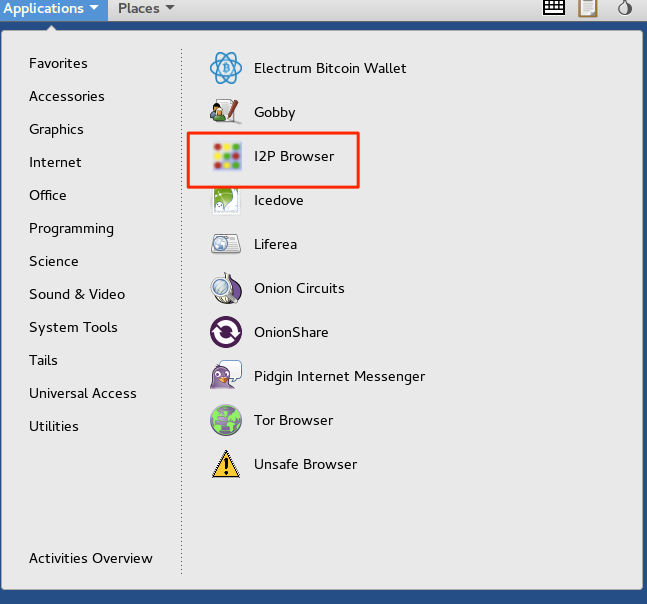
Attendez pendant le chargement:
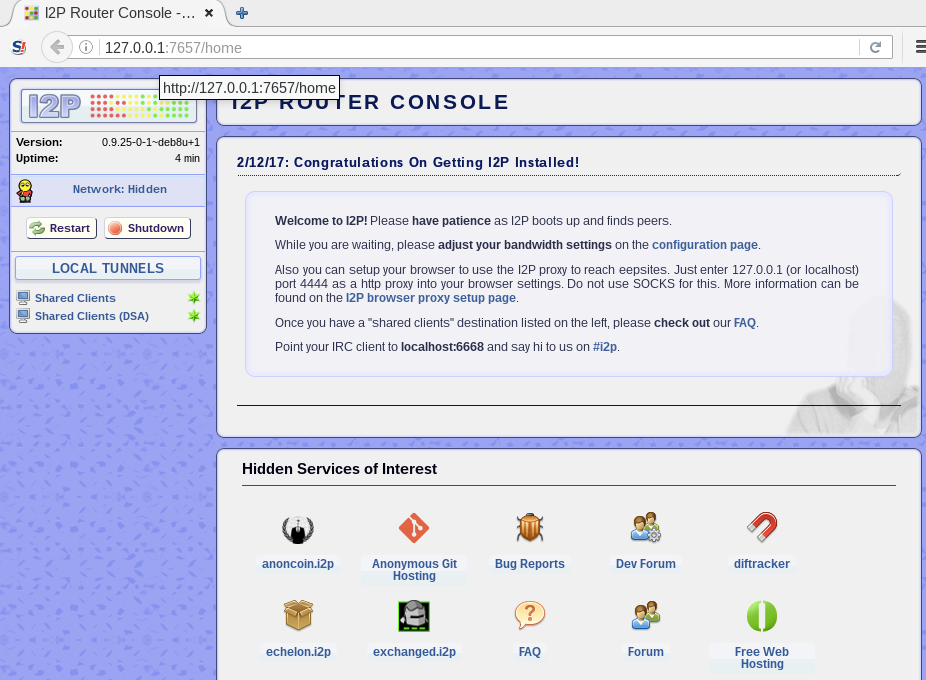
Tout comme Tor a des sites internes qui utilisent l’extension .onion, I2P a ses propres services cachés qui utilisent l’extension .i2p.
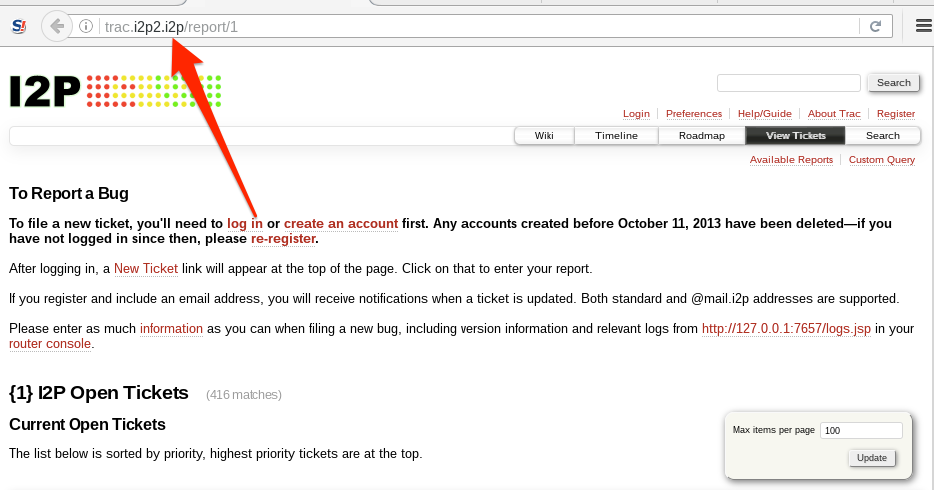
Contrairement à Tor, le routeur I2P ne vous permettra pas d’accéder par défaut aux sites Internet clairs. Vous devrez configurer un Outproxy afin d’accéder aux sites Internet réguliers tout en utilisant I2P.
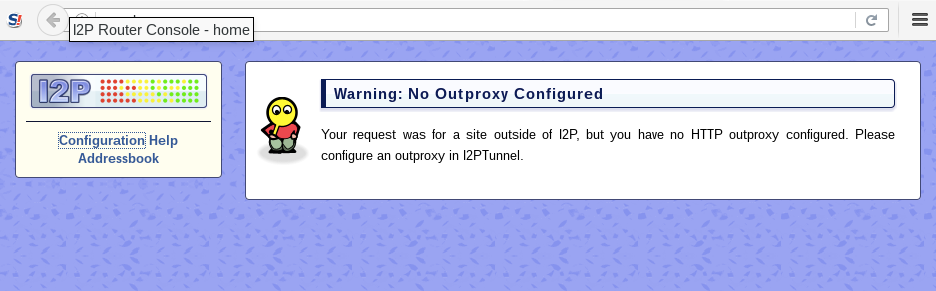
Il n’y a que des proxy HTTP, HTTPS et e-mail disponibles. Si vous avez besoin d’un proxy externe SOCKS pour en faire plus, alors vous devriez vous en tenir à Tor.
Tails Pros
- Les CD live en général sont très faciles à utiliser. Vous pouvez graver une fois, utiliser n’importe où, ce qui est très pratique si vous êtes sur plusieurs ordinateurs non fiables.
- La configuration par défaut pour utiliser Tor fournit un anonymat prêt à l’emploi, dans la mesure où Tor le fournit.
Tails Contre
- Tails ne crypte pas les documents créés pendant sa session par défaut, mais dispose d’une fonctionnalité de volume persistant crypté que vous pouvez utiliser pour cela.
- Tous les CD Live ne résolvent pas le problème des monolithes; le système d’exploitation n’a pas de ségrégation donc les activités risquées dans une application peuvent affecter les autres.
Autres distributions de CD en direct
Le Live CD est considéré comme l’un des moyens les plus simples d’assurer la sécurité et l’anonymat. Pour cette raison, il existe une grande variété de CD Live disponibles. Quelques autres qui ont attiré mon attention en écrivant cet article sont IprediaOS et TENS.
IprediaOS
Ipredia OS utilise le réseau d’anonymisation I2P au lieu du réseau Tor qui est répandu parmi les autres distributions. I2P est disponible pour Windows, Linux, macOS et Android. IprediaOS est disponible en téléchargement de CD Live installable à l’aide du bureau Gnome ou du bureau Lightweight X11 (LXDE).
L’anonymat vient de l’utilisation du réseau I2P ainsi que des applications préinstallées. Les applications fournies prennent en charge BitTorrent, e-mail, IRC et navigateur Web anonymes. Tout comme Tor a des sites d’oignons internes, I2P a des sites I2P internes nommés eepSites avec l’extension .i2p.
Téléchargez un Live CD installable sur le site Ipredia.
TENS – Trusted End Node Security
[Sécurité du nœud d’extrémité sécurisé [(https://www.spi.dod.mil/lipose.htm). TENS a été créé par le Département américain de la Défense (DoD). Fait intéressant, le DoD américain signe ses propres certificats SSL. Votre navigateur n’a probablement pas le DoD répertorié en tant qu’autorité de certification de confiance, vous verrez donc probablement des erreurs SSL lorsque vous essayez de visiter le site. Cela semble sûr de le faire sur la base de mes recherches, mais votre niveau de paranoïa devrait régir vos actions.
TENS démarre dans la RAM, n’écrit rien sur le disque et crée donc un nœud d’extrémité temporaire fiable sur presque tous les ordinateurs. Notez que le but de TENS est de créer un nœud END de confiance; il a été créé pour protéger l’ordinateur auquel vous vous connectez; il n’est pas conçu pour vous protéger, en soi.
Il existe plusieurs versions différentes, dont deux sont accessibles au public. Public Deluxe est fourni avec Libre Office, contrairement à la version publique standard. La version professionnelle est uniquement disponible pour le personnel du gouvernement américain. Les départements individuels peuvent demander des versions personnalisées et c’est la seule méthode approuvée pour se connecter aux systèmes DoD sur des équipements non gouvernementaux.
Voir également: Quels sont les meilleurs services VPN Linux?
es, Qubes OS utilise une interface graphique simple et intuitive qui permet de déplacer facilement les applications entre les différents domaines. Les avantages de Qubes OS sont nombreux, notamment la protection contre les logiciels malveillants, la séparation des applications à risque et des applications de confiance, ainsi que la possibilité de créer des domaines personnalisés pour répondre à des besoins spécifiques. Cependant, il peut être difficile à utiliser pour les débutants et nécessite un matériel puissant pour fonctionner correctement.
En résumé, Qubes OS est un système dexploitation axé sur la sécurité et la confidentialité qui utilise la virtualisation pour créer des domaines distincts pour les applications à risque et de confiance. Bien quil puisse être difficile à utiliser pour les débutants, il offre une protection importante contre les logiciels malveillants et la propagation des infections.